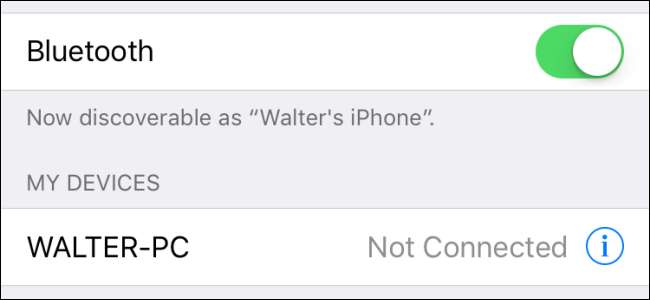
Bluetooth kan vara lite snål på de bästa dagarna. Det finns flera möjliga felpunkter mellan din iOS-enhet och vilket tillbehör du ansluter till. Så här felsöker du dem.
Även om det kan vara temperamentsfullt och lite urladdat, är Bluetooth fortfarande ett utmärkt sätt att ansluta till närliggande enheter och tillbehör. Para ihop dina enheter via Bluetooth låter dig göra coola saker som utlösa påminnelser när du går ut ur bilen , och krävs också för många enheter som bärbara och trådlösa högtalare. Så det kan vara frustrerande när Bluetooth-anslutningar inte fungerar. Det finns dock flera felsökningssteg du kan vidta för att få dina anslutningar igång igen.
RELATERAD: Så här parkopplar du en Bluetooth-enhet med din dator, surfplatta eller telefon
Testa de uppenbara sakerna först
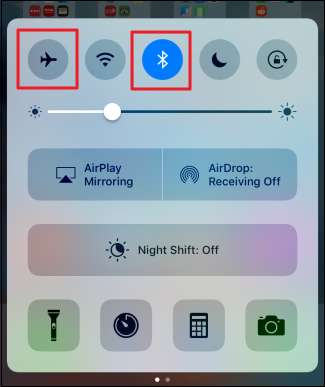
Liksom de flesta saker relaterade till gadgetar finns det några saker du vill vara säker på innan du går för djupt in i felsökning.
- Se till att Bluetooth är påslaget och att flygplansläget är avstängt på din iOS-enhet. Du kan kontrollera detta snabbt genom att skjuta upp Control Center-panelen från skärmens nedre kant och kontrollera knapparna längst upp.
- Se till att Bluetooth-enheten du ansluter till din telefon (t.ex. dina Bluetooth-hörlurar, fitnessspårare eller annat) har tillräckligt med batteriladdning och är påslagen.
- Se till att din iOS- och Bluetooth-enhet är tillräckligt nära varandra. Medan Bluetooth-standarder har mandatintervall på inte mindre än 10 meter (33 fot), kan olika hårdvaror, en rad antennstyrkor, olika typer av störningar och flera Bluetooth-versioner som vanligtvis används göra att intervallet kan vara svårt. I den verkliga världen skulle de flesta av oss vara nöjda med en räckvidd på 33 fot. När du försöker para ihop enheter eller felsöka varför de inte parar ihop, se till att enheterna är så nära som möjligt. När du har parat dem kan du experimentera med mer räckvidd.
Om ingen av dessa hjälper kan vi gå vidare till några andra felsökningstips.
Stäng av Bluetooth och starta om telefonen
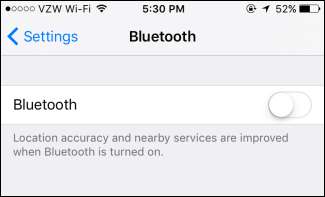
Om du inte kan para din iPhone eller iPad med din Bluetooth-enhet - eller om iOS bara inte ser enheten alls - gäller det gamla “stäng av och sätt på det igen” -rådet, med lite vridning in. Starta om Bluetooth med följande steg:
- Stäng av Bluetooth-enheten som du försöker para ihop.
- Stäng av Bluetooth på din iOS-enhet från Kontrollcenter, eller genom att gå till Inställningar> Bluetooth och stänga av reglaget "Bluetooth".
- Tvinga om att starta din iOS-enhet genom att hålla ned hem- och strömbrytarna tills du ser Apple-logotypen på skärmen. Om du använder iPhone 7 eller 7 Plus håller du ned ström- och volym ned-knapparna istället.
- När din iOS-enhet har startat om startar du Bluetooth igen.
- Slå på din Bluetooth-enhet igen och försök att para ihop den med din telefon.
För det mesta borde den här tekniken lösa problem med parningen.
Låt iOS glömma din enhet och para ihop den igen
Om du har problem med en enhet som du har parat ihop tidigare och omstart av Bluetooth inte fungerade för dig kan du försöka "glömma" enheten och para ihop den igen från grunden.
I iOS-inställningarna trycker du på Bluetooth.
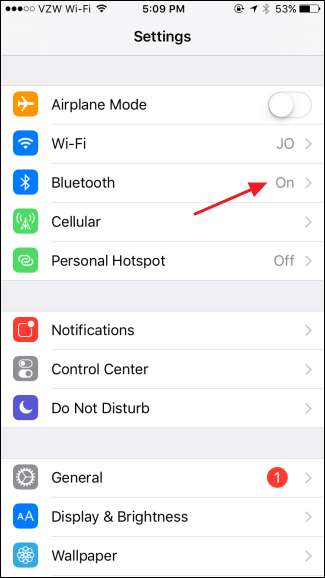
Tryck på "i" -knappen bredvid enheten du har problem med att ansluta till.
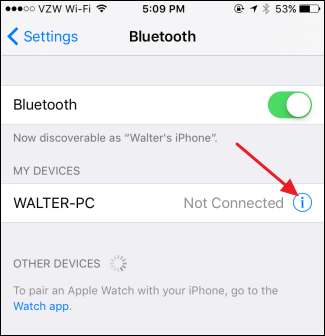
Tryck på knappen "Glöm den här enheten".
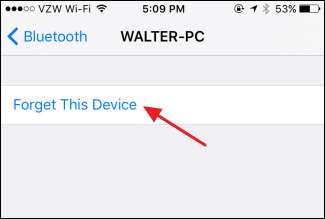
Bekräfta att du vill glömma enheten.
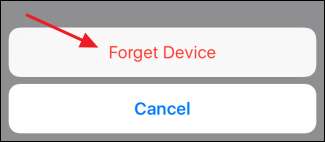
Och nu när iOS har glömt enheten kan du prova para ihop den igen .
Återställ dina nätverksinställningar
RELATERAD: Hur du återställer din iOS-enhets nätverksinställningar och åtgärdar anslutningsproblem
Om inget av stegen hittills har tagit hand om ditt problem kan du också låta iOS återställa alla dina nätverksinställningar. Du kan läsa vår fullständiga instruktioner för processen här , men den korta versionen är den här: gå till Inställningar> Allmänt> Återställ och tryck på "Återställ nätverksinställningar."
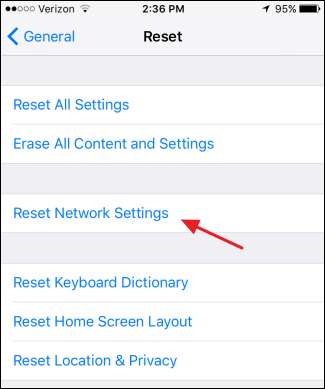
Var bara medveten om att detta kommer att återställas Allt dina nätverksinställningar. Alla Bluetooth-parningar och Wi-Fi-nätverk tas bort, inklusive alla VPN du har ställt in. Detta återställer till och med mobilinställningar, men om du inte använder en operatör som låter dig manuellt konfigurera operatörsinställningar - till exempel vissa mobila virtuella nätverksoperatörer (MVNO) - återställs dessa inställningar automatiskt. Om du har ett MVNO (som Cricket, Republic Wireless och andra operatörer utanför USA) måste du ställa in dem igen eller låta dem konfigureras av operatörens kundtjänst.
Några alternativ för sista utväg
RELATERAD: Så här återställer du din iPhone eller iPad, även om den inte startar
Om inget annat har fungerat kan du behöva utforska ett par mer dramatiska alternativ. Den första av dessa är att utföra en fullständig fabriksåterställning eller återställ en säkerhetskopia från iTunes. Uppenbarligen kräver detta alternativ en del förberedelser och tar lite tid. Alternativet för fabriksåterställning återställer din enhet till ett nytt tillstånd och raderar alla dina personliga inställningar, appar och data. Återställning från en säkerhetskopia innebär att du måste ha gjort en säkerhetskopia som du kan återställa från början.
Och slutligen, om inget annat här har fungerat för dig, kan din enhet faktiskt ha ett hårdvaruproblem. Om du kan para ihop din iOS-enhet med andra Bluetooth-enheter, men en ger dig problem, kan problemet vara med den här enheten. Försöker para ihop den med en annan iOS-enhet för att testa den. Om du har problem med att para ihop med alla Bluetooth-enheter är det förmodligen dags att boka ett serviceavtal med Apple.







